Petrecem prea mult timp în fața ecranelor. Unii ar susține că este o necesitate având în vedere natura muncii pentru mulți oameni, dar asta nu înseamnă că tot timpul petrecut în fața unui ecran este productiv sau sănătos. iOS 12 a introdus o funcție nouă, numită Screen Time, care îi ajută pe utilizatori să controleze cât timp petrec pe dispozitivul lor și să vadă, de asemenea, cât de mult își folosesc dispozitivul în fiecare săptămână. Cu Catalina, puteți configura acum Screen Time pe macOS.
Catalina este versiunea macOS așteptată să ajungă în toamna anului 2019. La momentul scrierii, Catalina este în versiune beta.
Timpul ecranului pe macOS
Deschideți Preferințe de sistem și selectați preferința ecranului. Faceți clic pe Continuare pe primul ecran pe care îl vedeți.

Faceți clic pe Opțiuni în partea de jos a coloanei din stânga, iar în panoul din dreapta, faceți clic pe „Activare”.
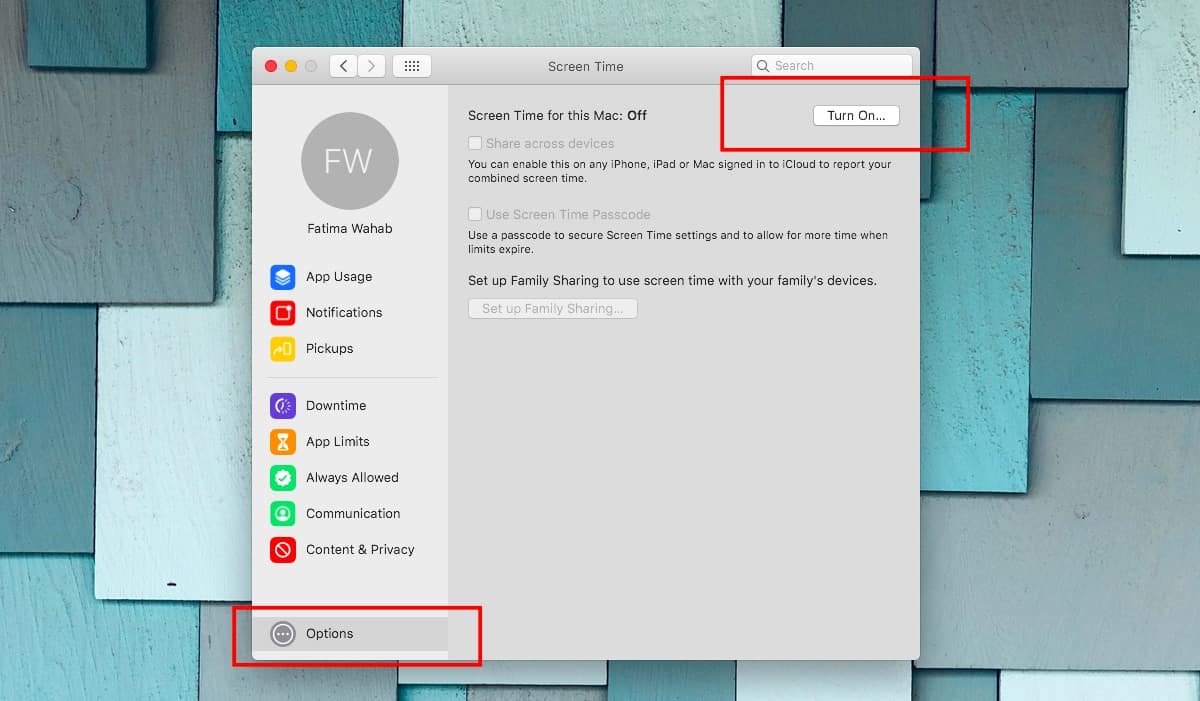
Acum că timpul de ecran este pornit, puteți începeconfigurându-l. Singurul lucru pe care trebuie să îl configurați este limitele aplicației, adică cât timp vi se permite să petreceți pentru o anumită aplicație. Nu trebuie să o configurați pentru fiecare aplicație de pe Mac. În schimb, trebuie să o faceți doar pentru aplicațiile pe care doriți să le controlați. De exemplu, dacă Skype prea mult, puteți seta o limită de timp pentru cât puteți petrece în aplicație.
Pentru a seta limitele aplicației, accesați fila Limitarea aplicațiilor dincoloana din dreapta. Faceți clic pe butonul plus din partea inferioară a panoului din dreapta. Aplicațiile sunt împărțite în grupuri, astfel încât, în funcție de tipul de aplicație pentru care doriți să setați o limită, va fi în grupul respectiv. Va trebui să-l cauți singur. Pentru aplicațiile pe care nu le puteți găsi, consultați secțiunea „Altele”.
După ce selectați o aplicație sau aplicații sub uno secțiune specială, va trebui să-i stabiliți și limita de timp. Puteți seta o limită zilnică grea sau puteți seta o limită personalizată care vă permite să definiți cât timp puteți petrece folosind o aplicație pentru fiecare zi a săptămânii. De exemplu, poate doriți să limitați utilizarea Skype de luni până vineri, dar folosiți-o mult mai mult în weekend.
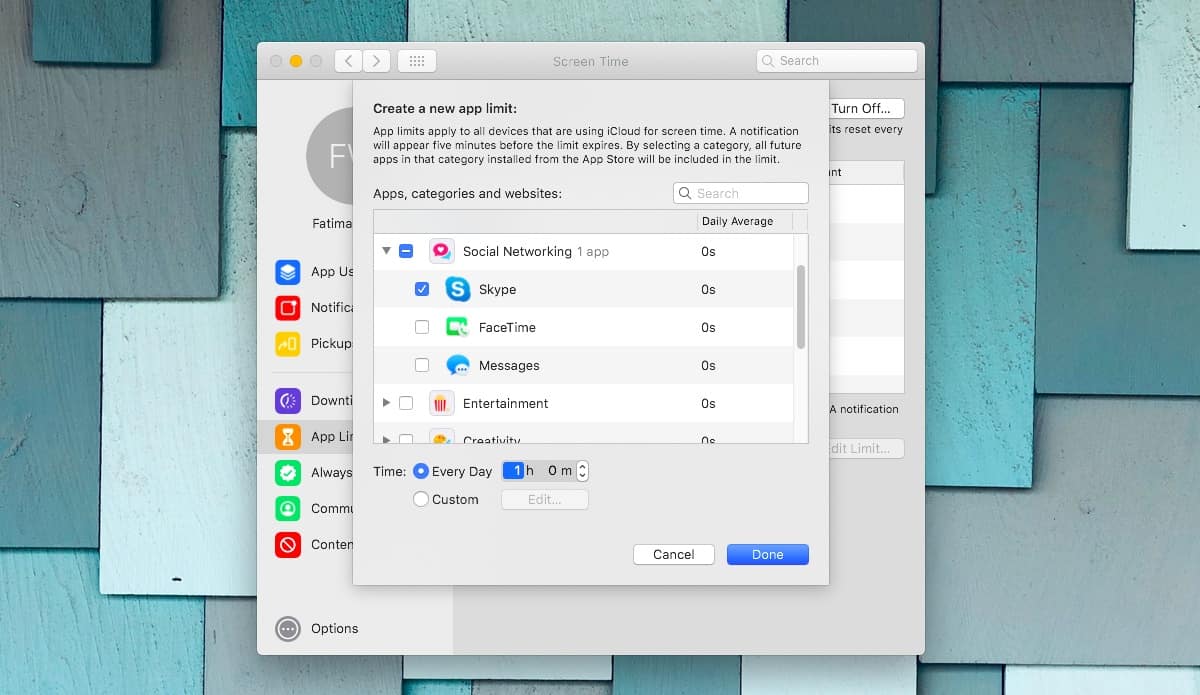
Acesta este timpul de bază setat pe ecran. Pe macOS, Screen Time are funcții mult mai sofisticate decât pe iOS. Consultați fila Întotdeauna permisă pentru aplicațiile esențiale din lista albă.
Dacă alegeți să configurați Screen Time pe macOS șidoriți să limitați timpul total al ecranului pe toate dispozitivele Apple, puteți să vă partajați timpul de ecran pe ele. Această opțiune este disponibilă pe pagina Opțiuni a preferinței. Timpurile ecranului vor fi partajate doar, dar utilizarea aplicației pe un dispozitiv nu va fi redusă în timpul alocat pentru utilizare pe un alt dispozitiv.













Comentarii